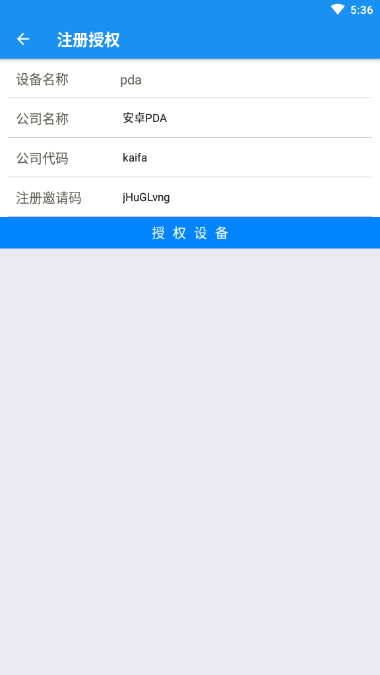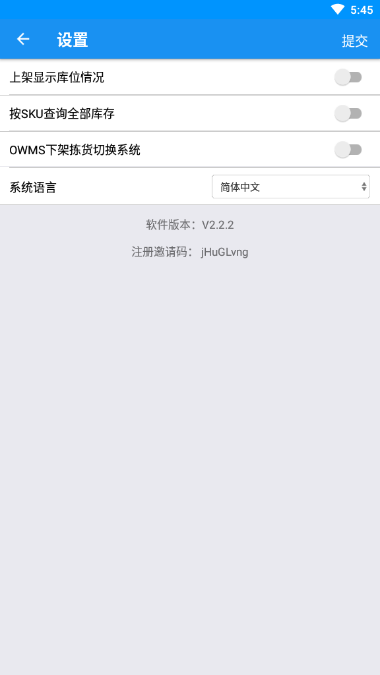V9.1需求优化
1、PDA盘点录入数据优化,按照PDA盘点的结果全部提交到ERP ,(以前仅单个扫描 SKU提交到ERP)
2、安卓pda新增加按单上架功能
V8.11需求增加
1、PDA新增收货下架支持配置SKU条码类型 0:使用SKU默认条码 1:使用仓库条码。
...
--------------------------------------------------------------------------------------------------------------------------
一、如何购买PDA
1.1.入口
用户中心首页-》服务管理-》购买服务,智能硬件
步骤一:点击立即购买
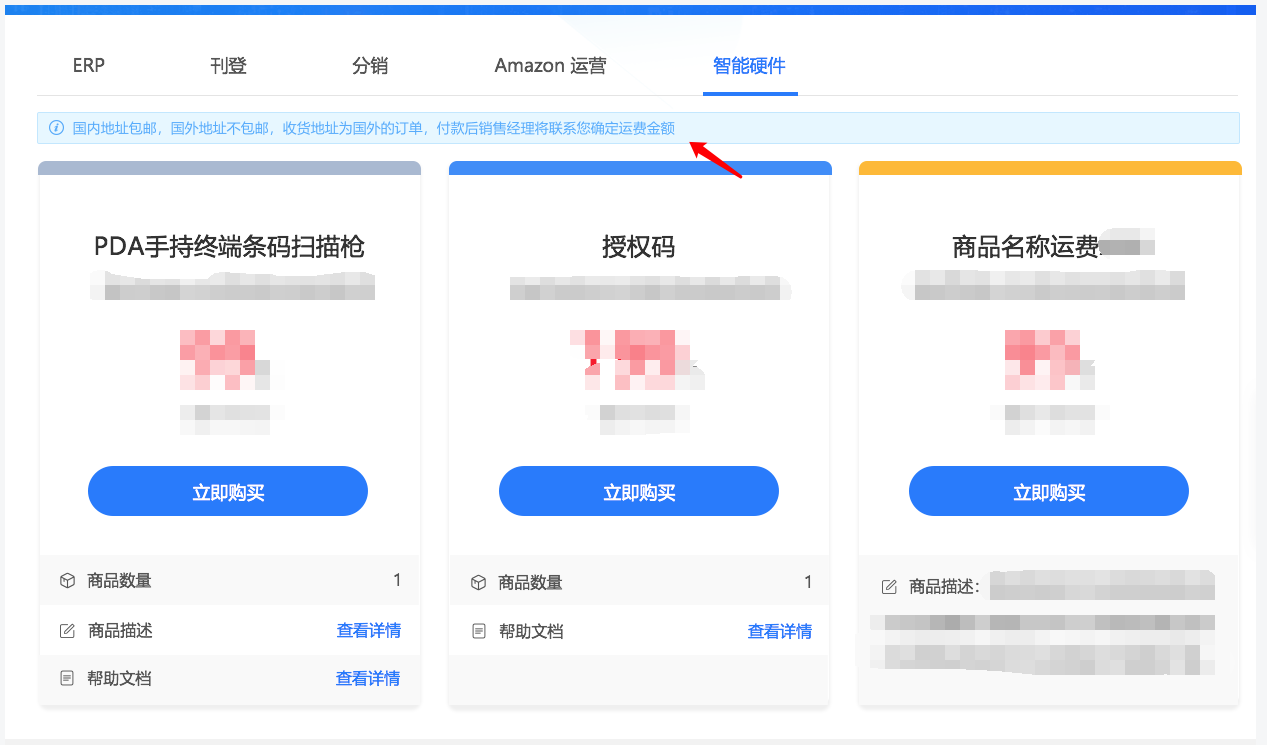
说明:
1、商品数量:指购买的PDA数量,若商品数量不符合你需要购买的数量,则可以联系在线客服或者销售
2、帮助文档:即PDA的操作手册
3、商品描述:即PDA的功能描述
步骤二:填写收货地址并进行付款
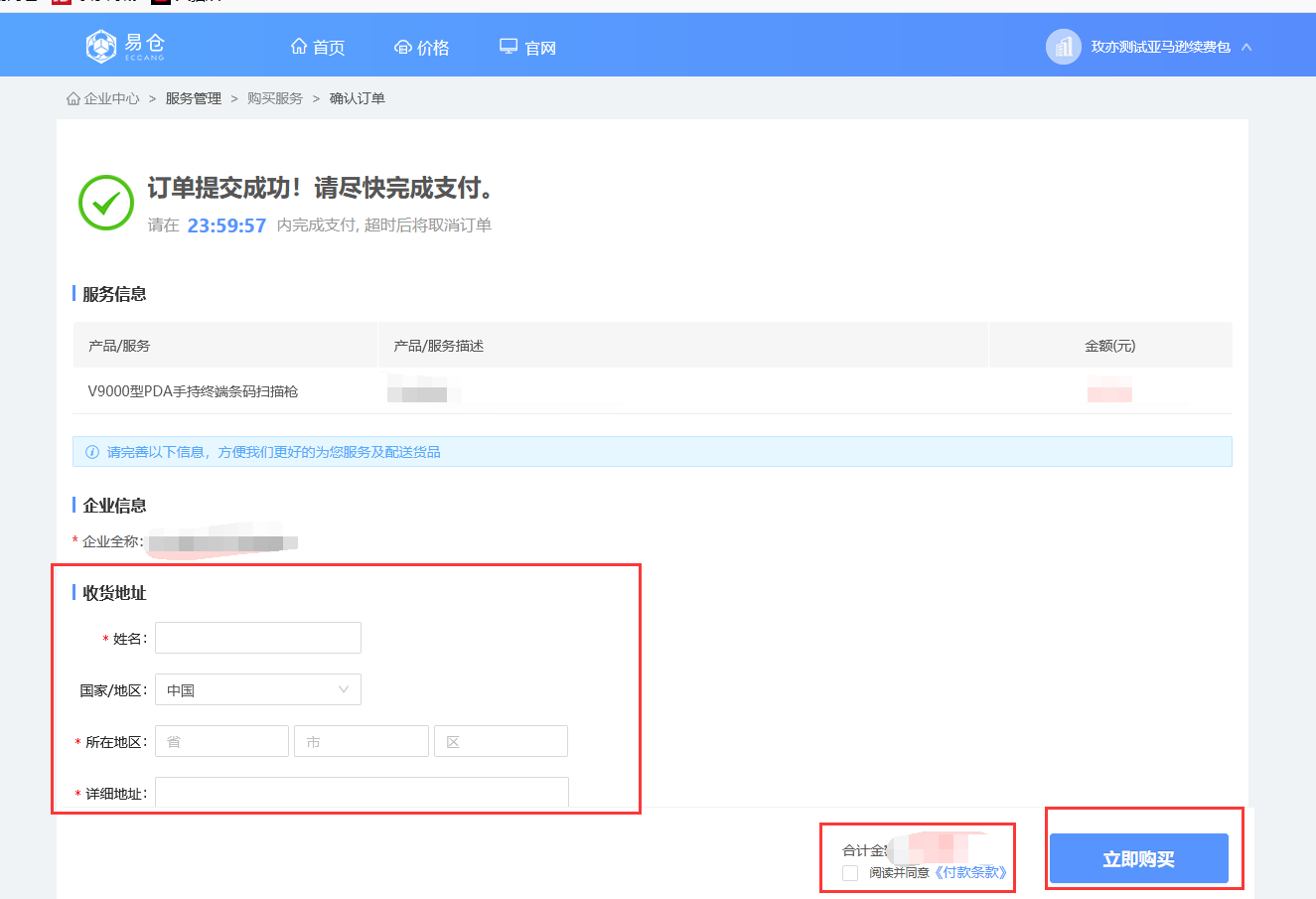
说明:
1、因PDA是手持硬件,需要发货,需要确保填写的收货地址是正确的,若地址填写错了,又已经付款了,则可以联系销售/在线客服修改地址
2、若购买多个PDA,且PDA的收货地址存在多个地点,则请分开购买
3、支持收货地址为中国和其他国家,若有涉及到运费问题,则会有销售同事进行联系补缴运费
4、付款后,系统会提示对应购买的PDA的授权码,购买多少个PDA对应多少个授权码

5、一般情况下,易仓会先在购买的PDA上装上对应的软件,并将授权码维护进去,收到PDA之后就可以直接使用了。
步骤三:查看PDA发货情况
入口:用户中心首页-》服务管理-》订单管理

说明:
1、订单状态:
1.1未付款:则还没有支付
1.2未发货:则已付款,易仓未发货,未上传跟踪号
1.3已发货:则易仓已发货,已上传跟踪号,可以点击详情查看跟踪号和授权码信息,如下图所示
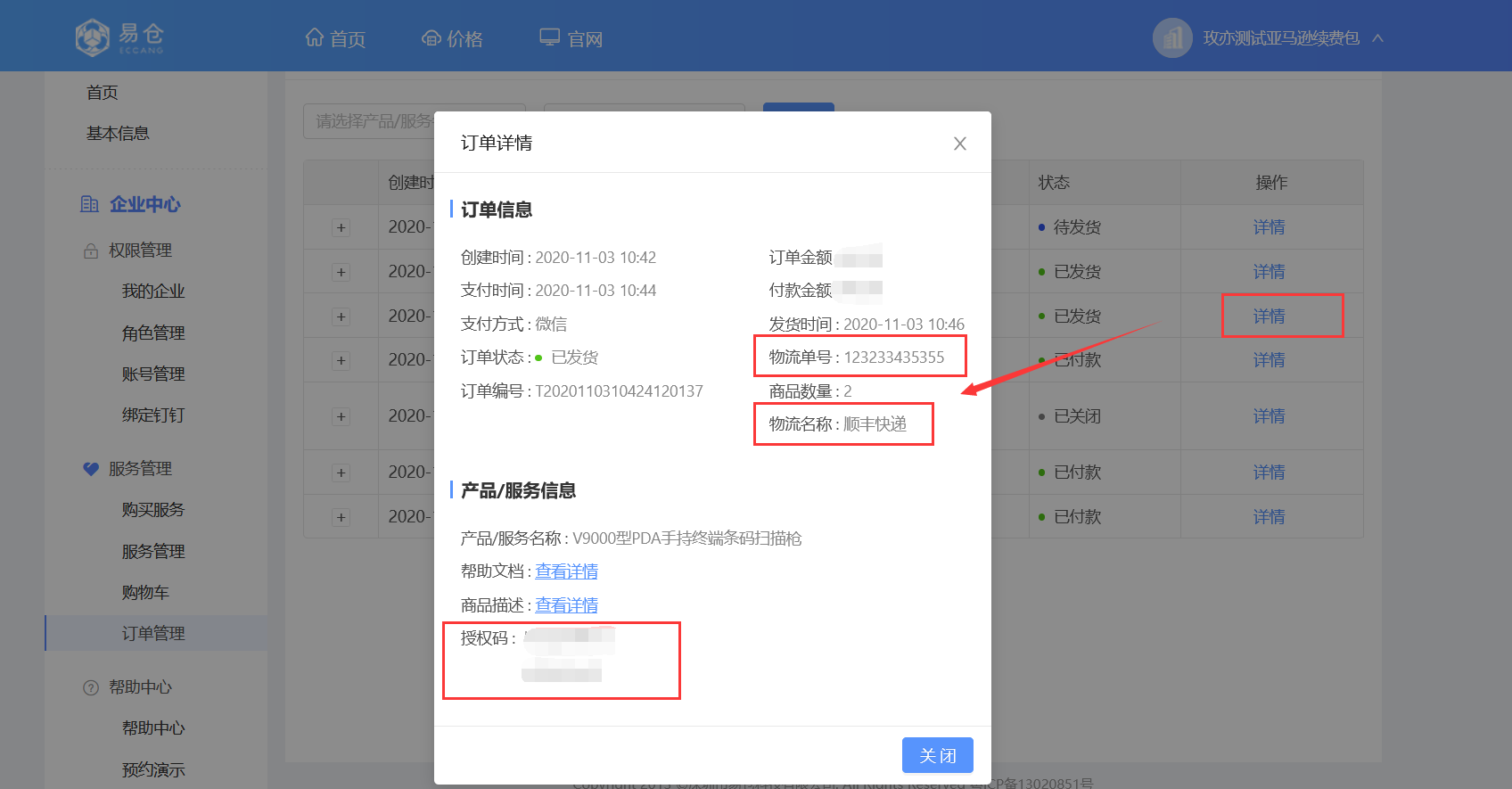
收到PDA后,可以按照以下流程操作(若PDA已经部署好了,则可以跳过注册授权步骤,直接登录系统账号即可,授权码用于注册环节,一个PDA对应一个授权码,且授权码不能重复使用)
1.登录安卓PDA
1.0.下载链接:https://download-center.eccang.com/#pda_erp
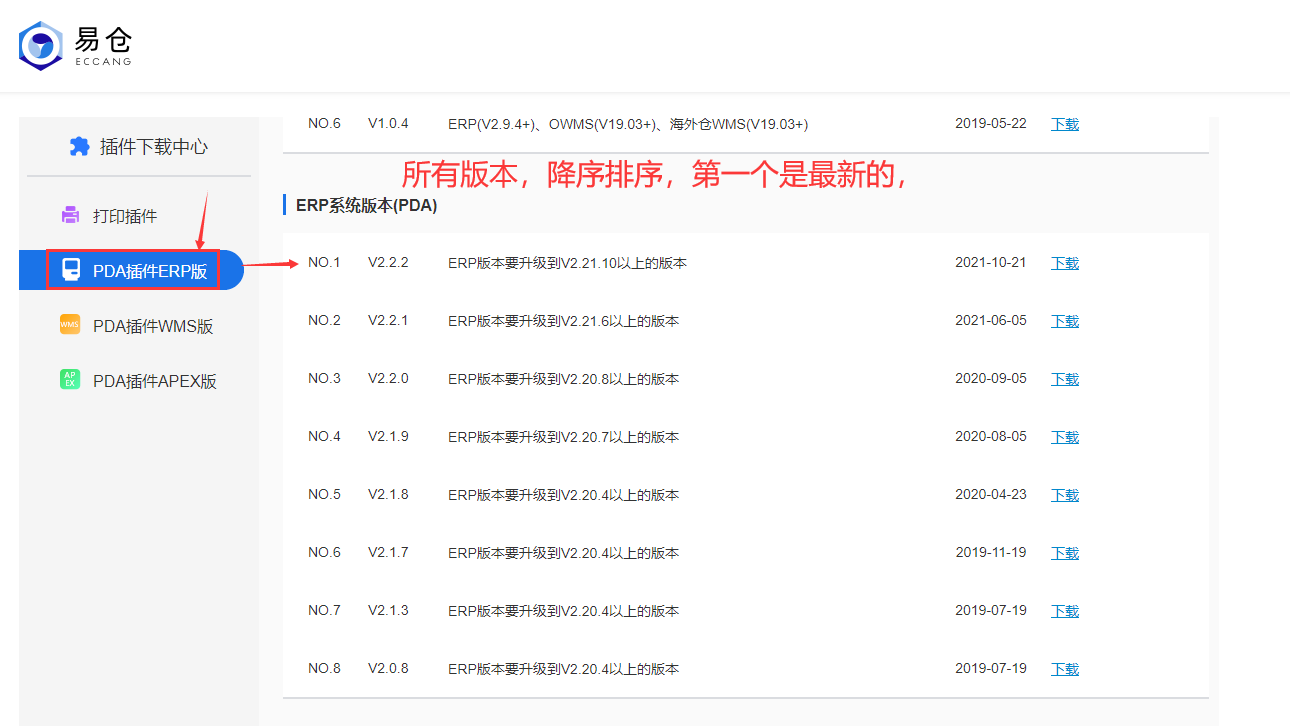
1.1.入口
找到安卓PDA应用程序的登录入口,如下图路径:
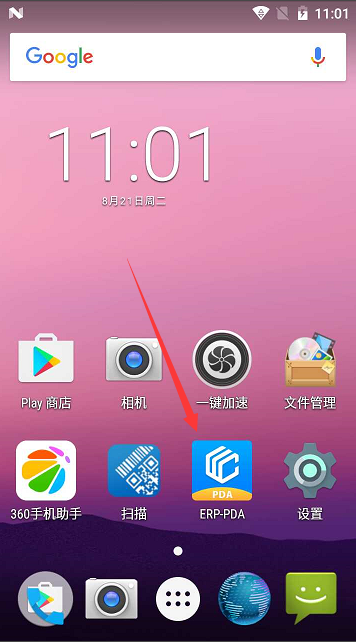
1.2.注册授权
首次使用安卓版PDA需要进行注册授权。公司代码须填写客户代码,邀请码需要由易仓进行配置,邀请码唯一且不能重复使用。注册成功后,后续使用这台PDA就不需要再次注册授权。

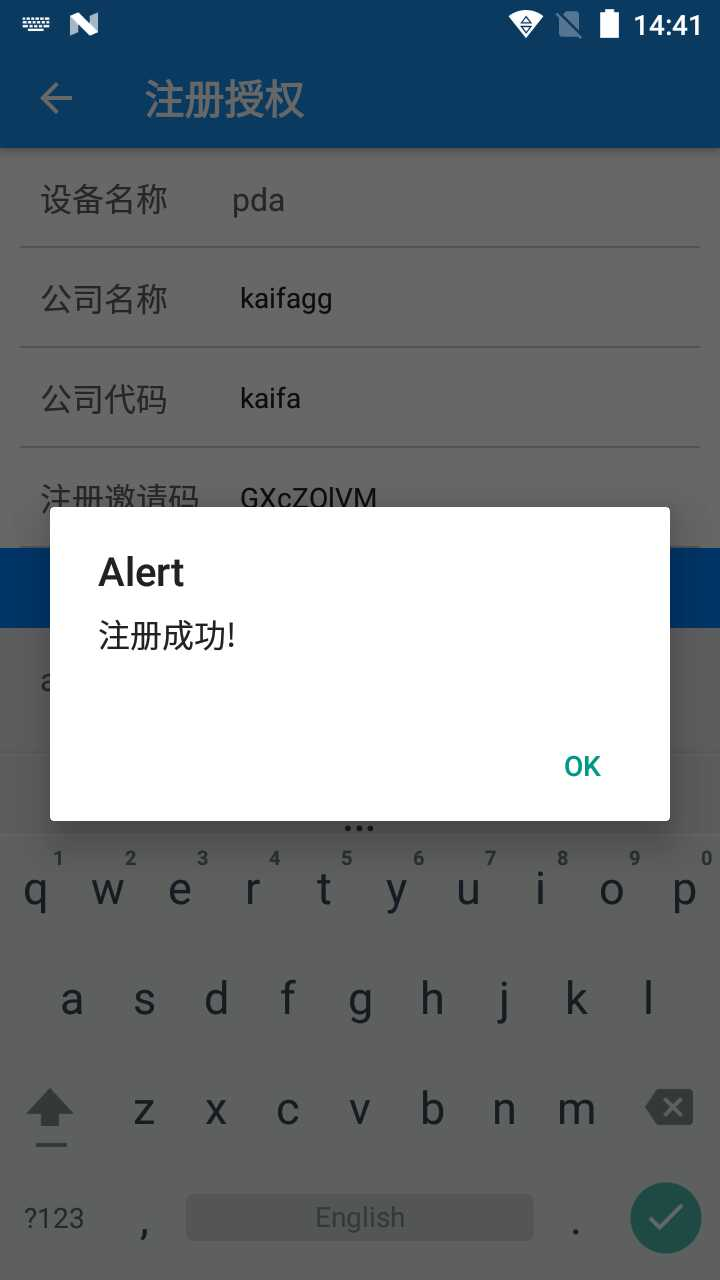
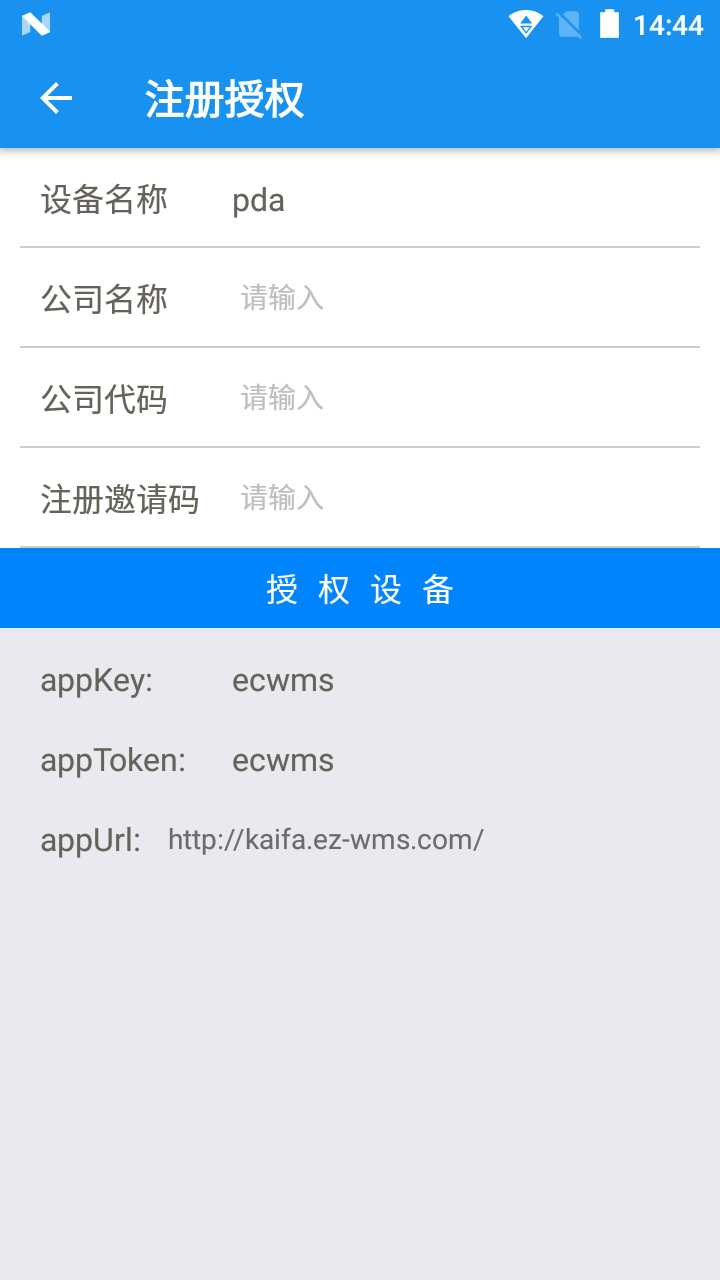
首次使用安卓版PDA需要进行注册授权。公司代码须填写客户代码,邀请码需要由易仓进行配置(反馈给您的客服支持),邀请码唯一且不能重复使用。注册成功后,后续使用这台PDA就不需要再次注册授权。
注意:非易仓购买的PDA设备,授权时,个别PDA设备操作系统里的设备号权限没有开放,会造成授权失败且闪退,这个是PDA设备不支持的原因,建议重新更换其他型号的PDA设备。
1.3.登录
(1)通过ERP的账号密码进行登录。
(1)账号密码。
(a)ERP 1.0 的通过ERP的账号密码进行登录。
(b)ERP 2.0 登录账户为用户中心-》权限管理-》账户管理-》用户代码,密码与此账号密码一致;
说明:修改信息,有5分钟左右的同步权限缓存,请耐心等待再登录!
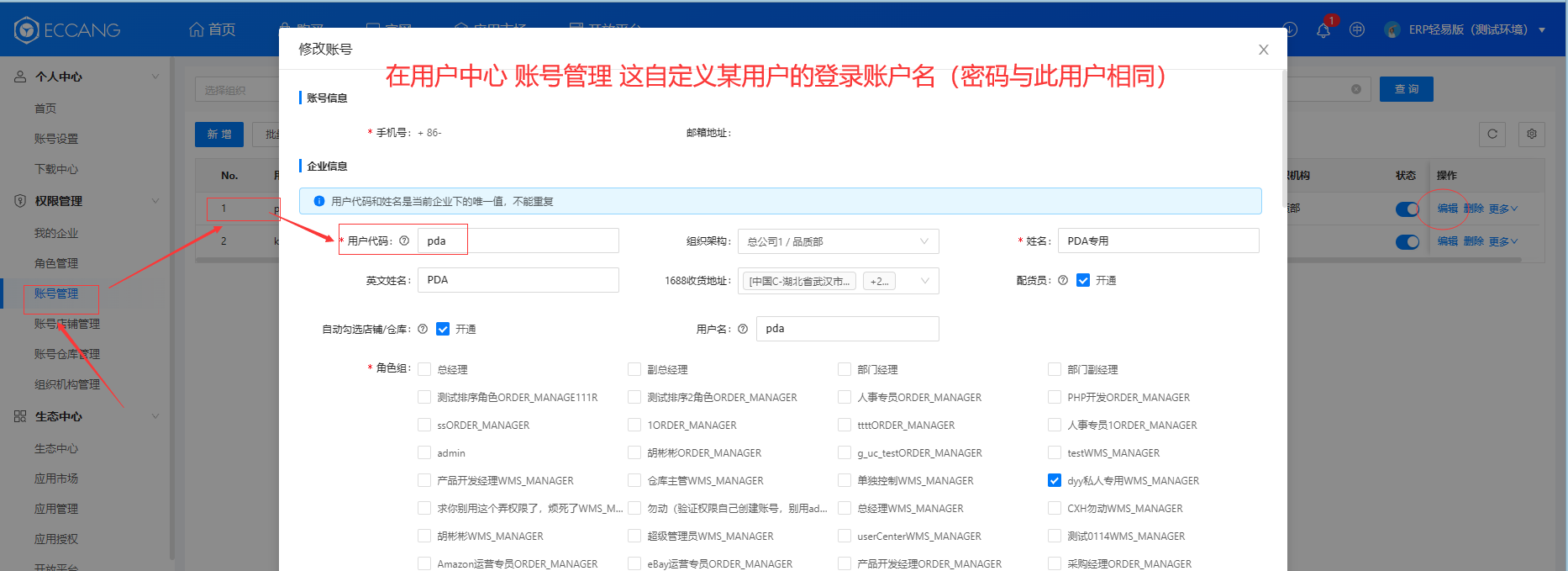
(2)若需要选择语种,可在此页面选择简体中文/英文版本。
...
(4)若当前账号绑定了多仓,登陆后需要选择要登入的仓库,也可以搜索仓库后进行选择。
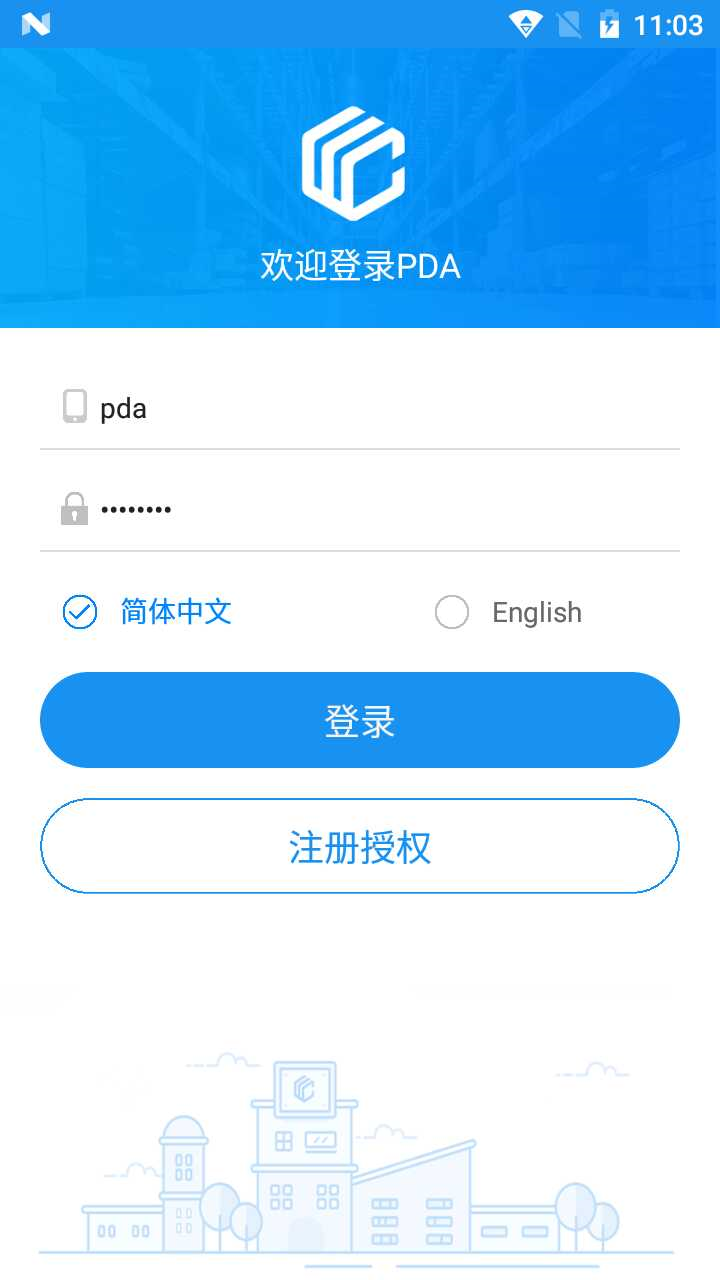
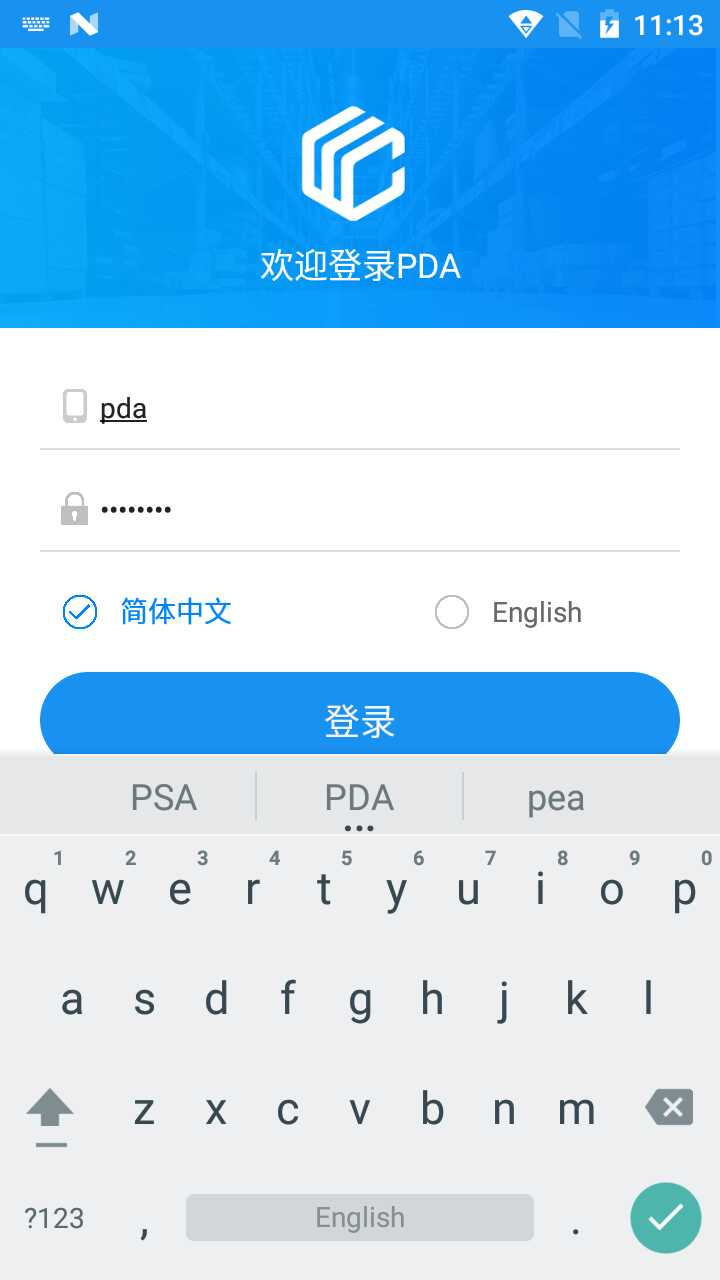
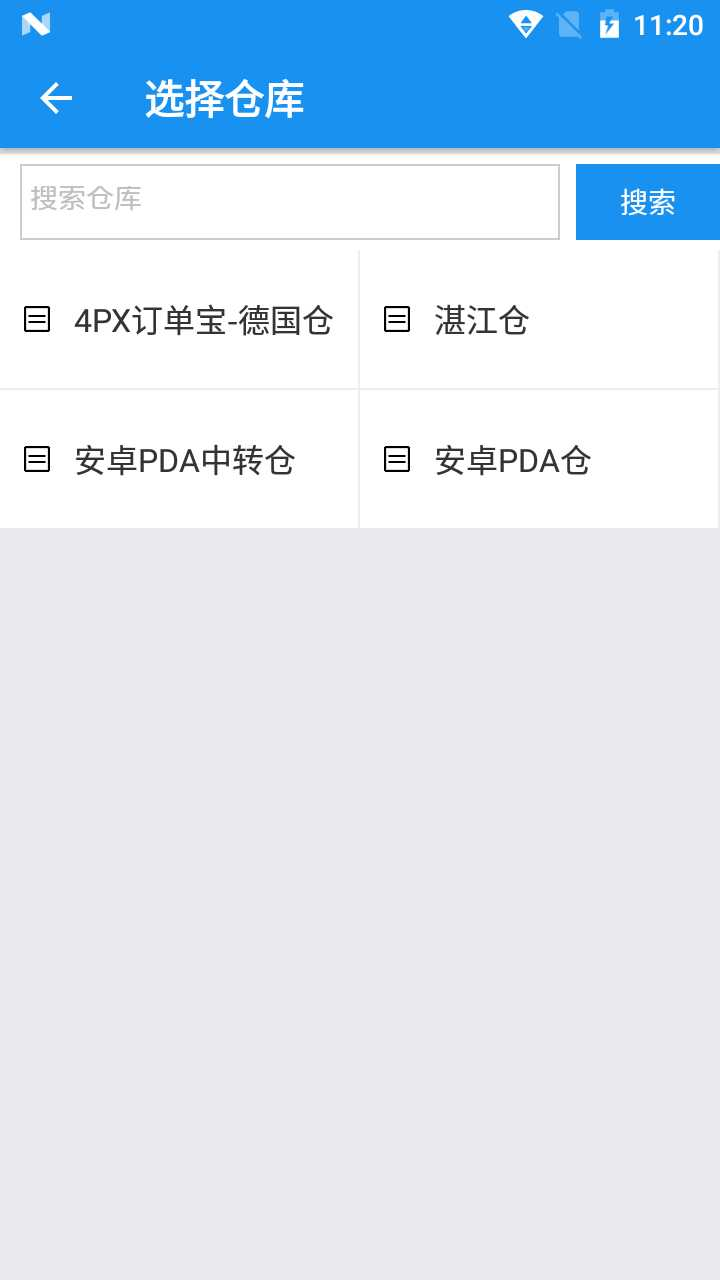
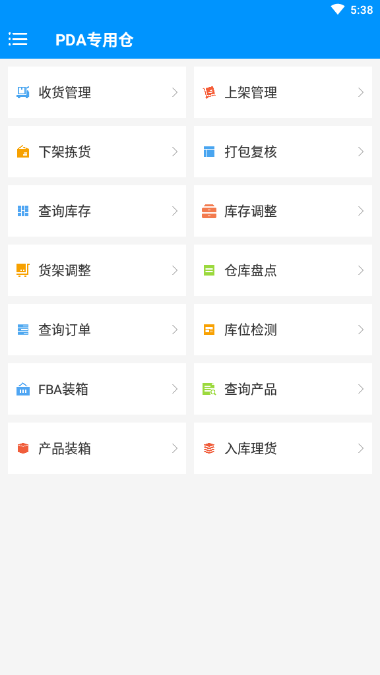
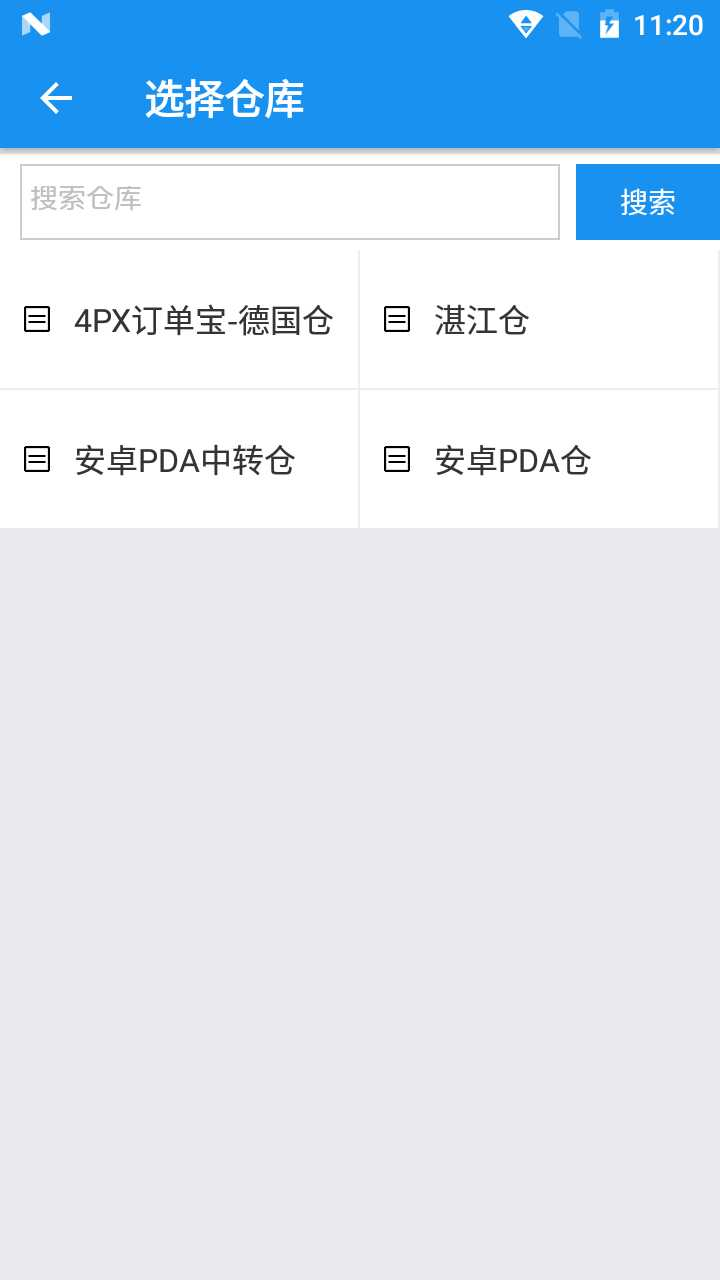
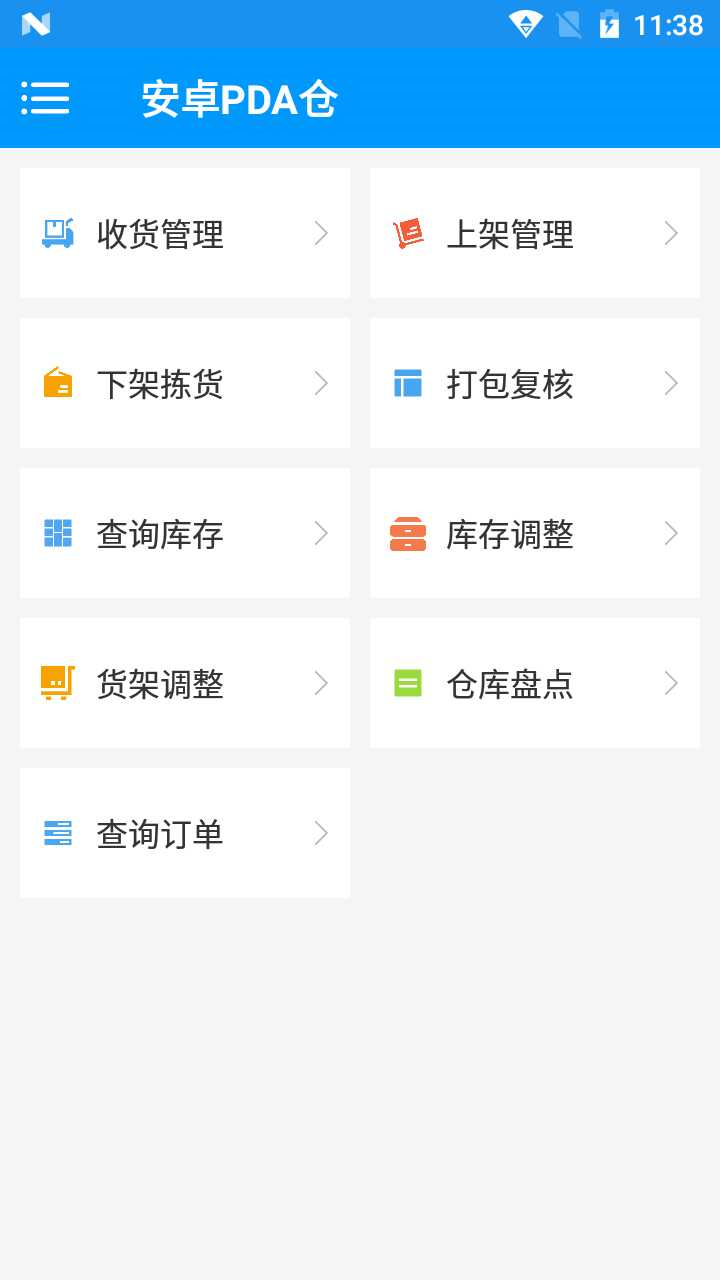
1.4.功能权限
...
- 说明:修改权限后,有5分钟左右的同步权限缓存,请耐心等待再登录!
(1)ERP 1.0 在仓配管理系统-》系统设置-》角色管理进行PDA权限设置。勾选该账户需要访问的功能,点击保存,即可控制对应的功能能否使用。》角色管理进行PDA权限设置。勾选该角色需要访问的功能,点击保存,即可控制对应的功能能否使用。
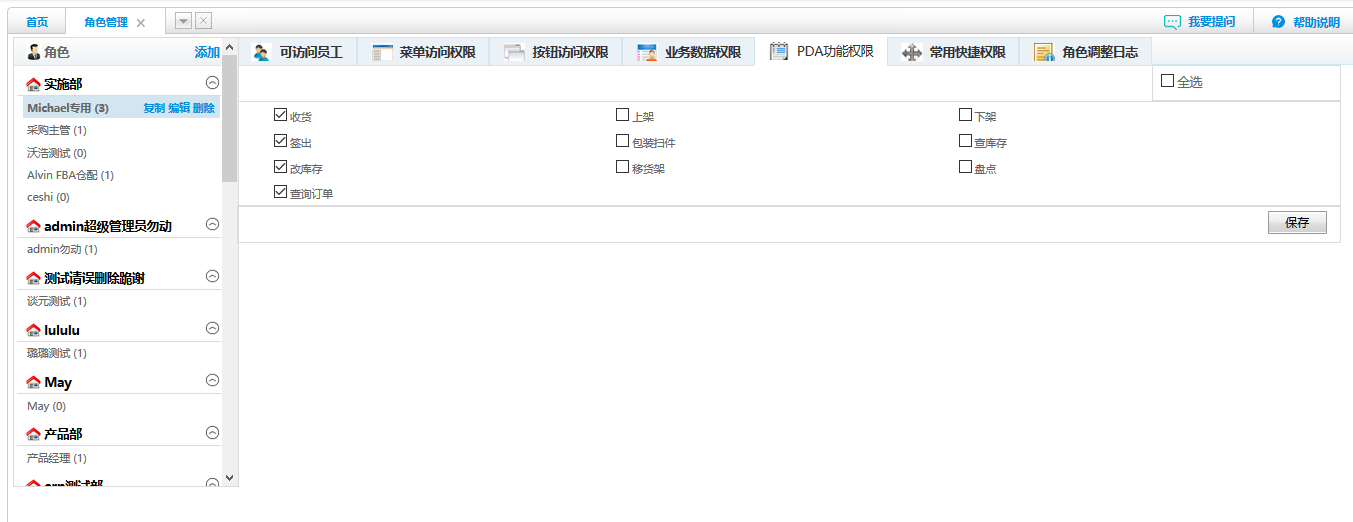
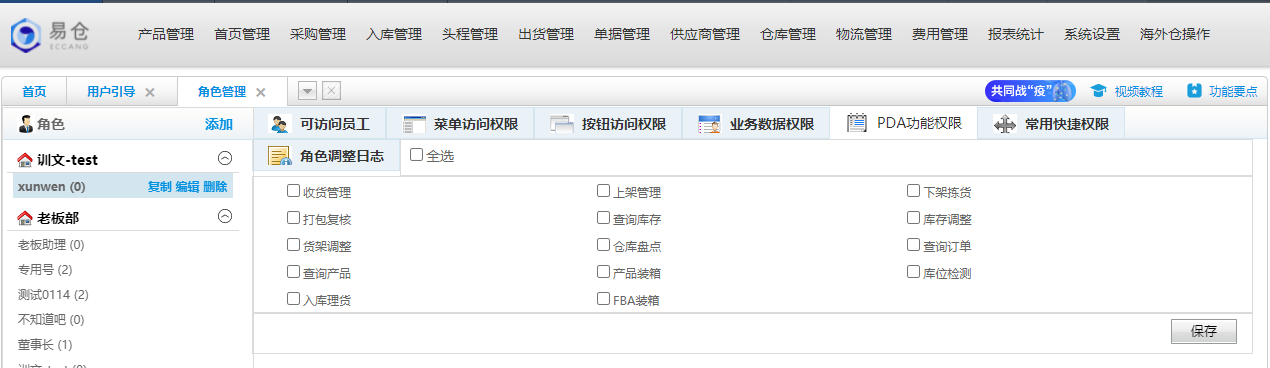
(2)ERP 2.0 在用户中心-》企业中心-》角色管理-》编辑-》ERP 中进行PDA权限设置。勾选该角色需要访问的功能,点击保存,即可控制对应的功能能否使用。
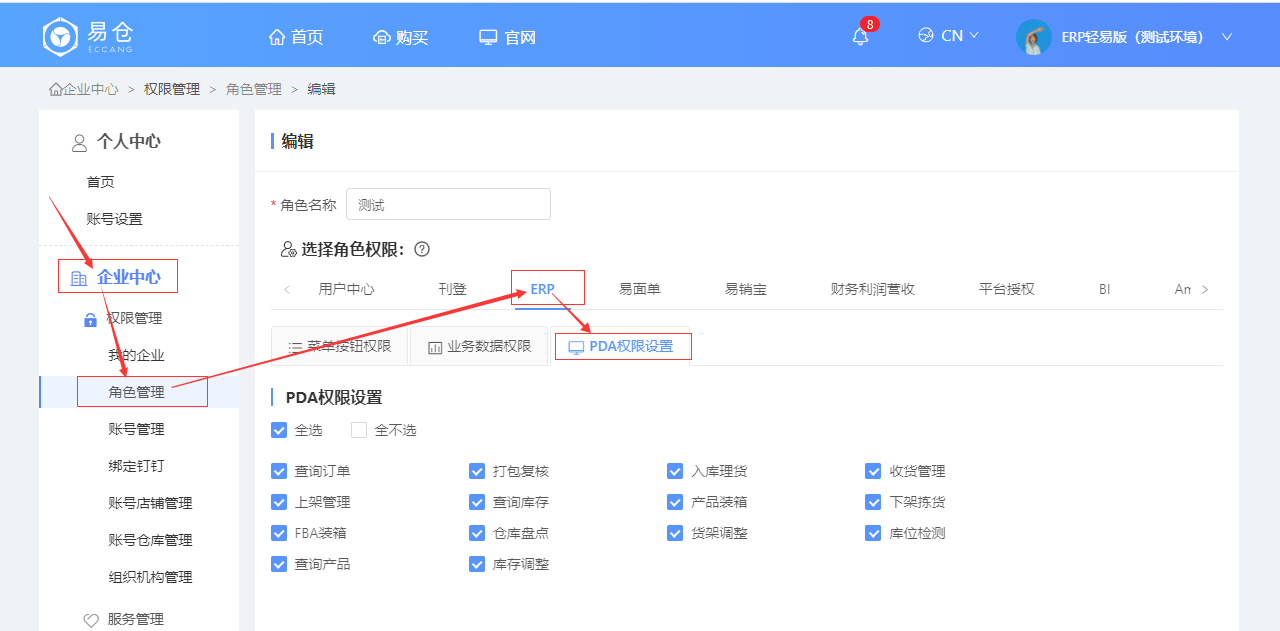
2.账号/系统设置
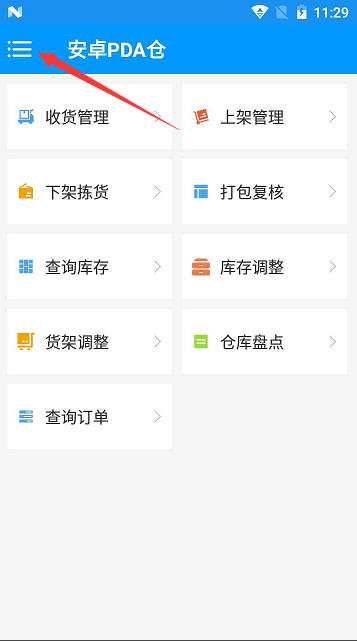
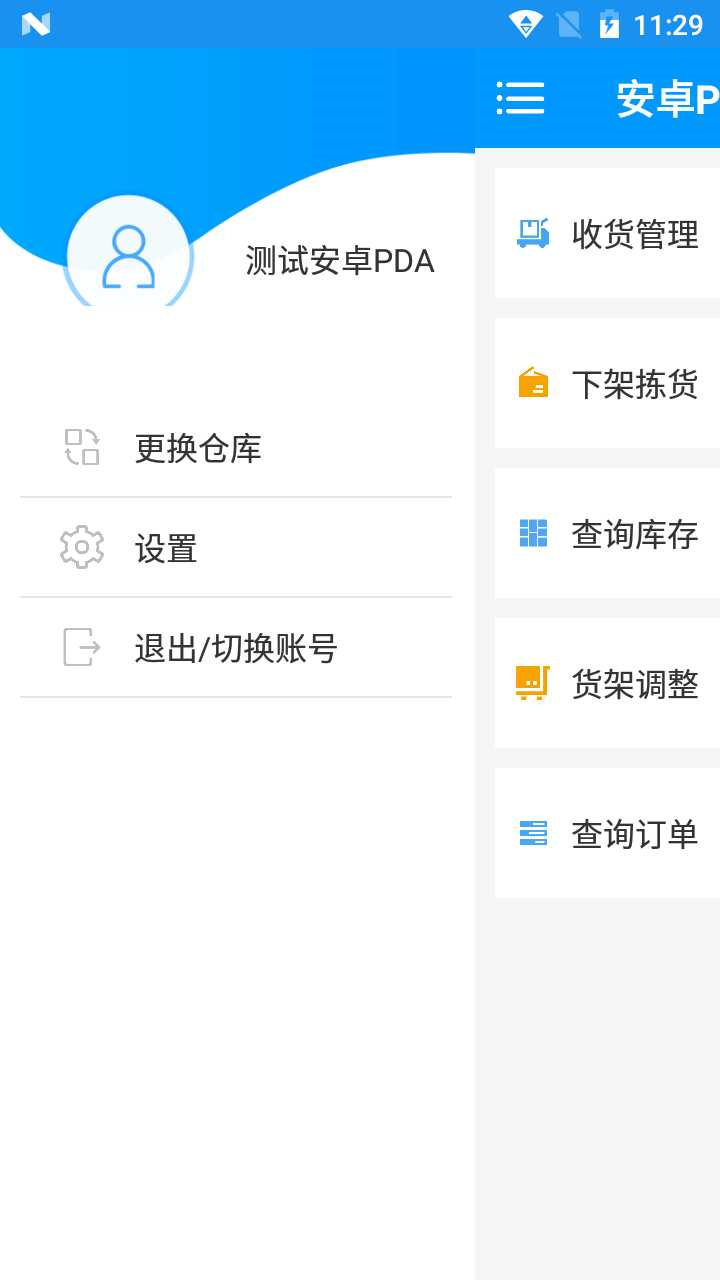
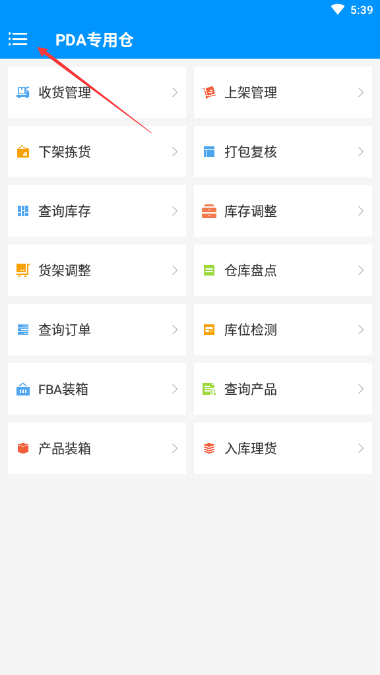
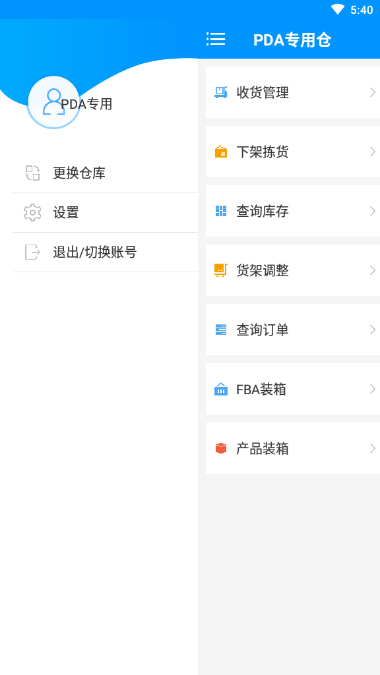
2.1.更换仓库
点击后可以进入仓库选择页面,重新选择仓库:
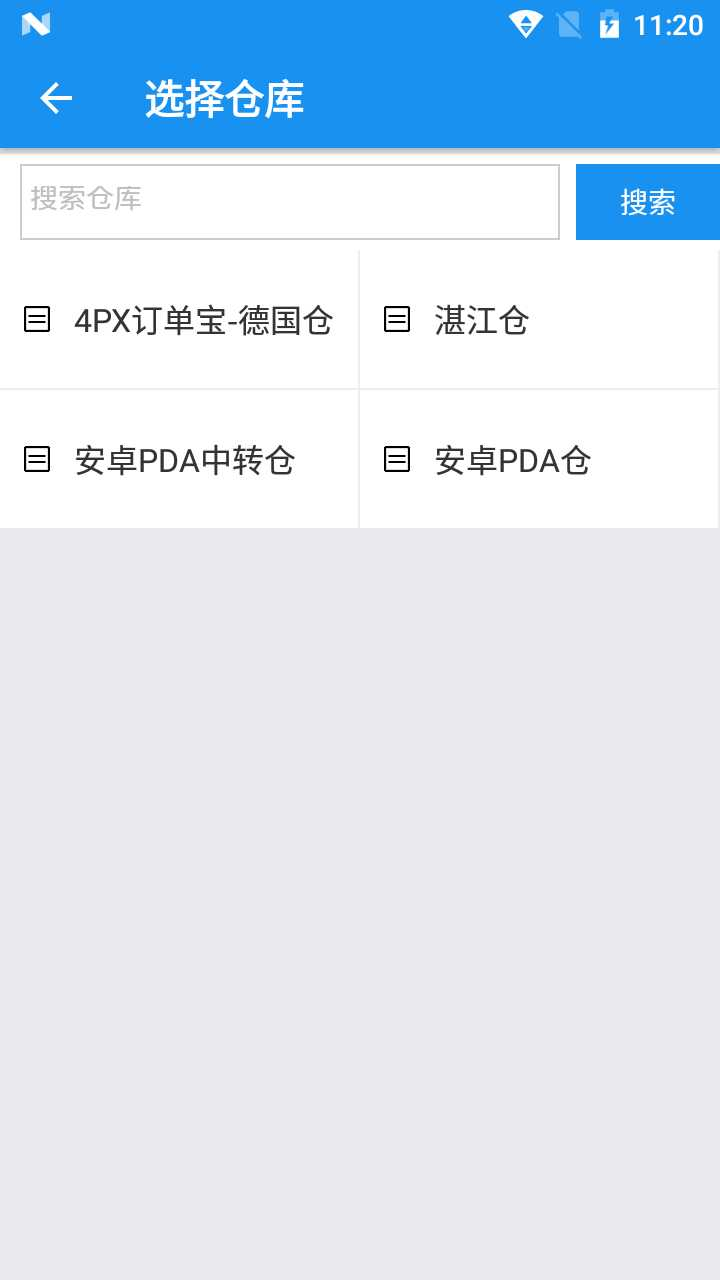
2.2.设置
...
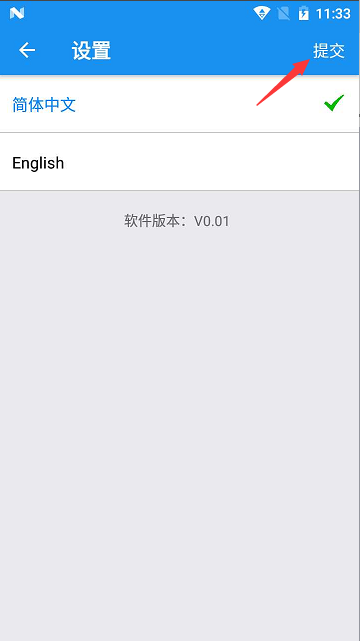
(1)上架显示库位状况:开启后,上架-》按SKU上架页面中,会显示出此SKU已上架的库位库存明细;
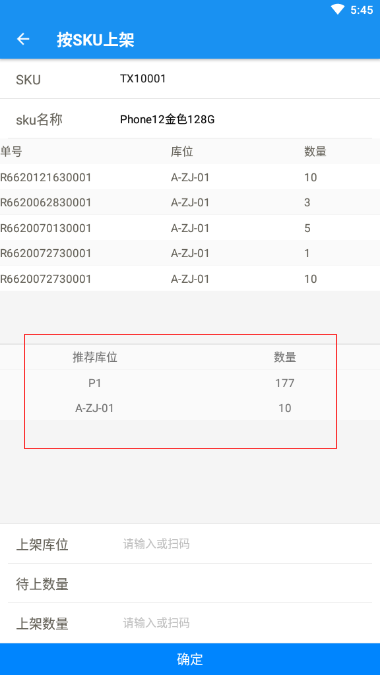
(2)按SKU查询全部库存:开启后,查询库存-》按SKU查询 时,可以查找出此SKU所有仓库的库存;
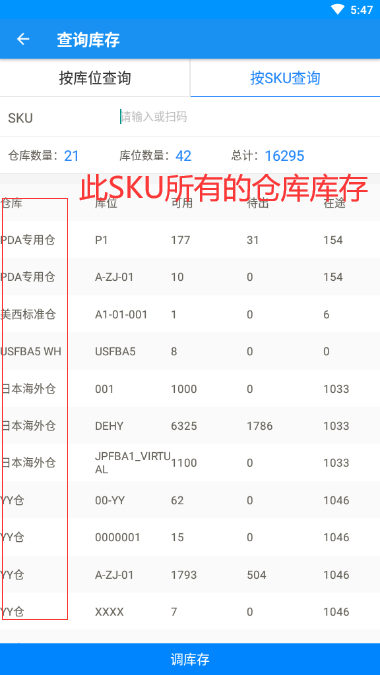
(3)owms下架拣货切换系统:owms仓下架时,转换到owms的服务器;
(4)软件版本:当前系统的版本;
(5)注册邀请码:注册授权的邀请码
2.3.退出/切换账号
点击进入登录页面,输入账号密码,选择仓库则重新登录成功。
...
通过PDA收货,有以下几种模式,但SKU需要贴上SKU条码后操作才适应,例如国内直发仓收货不适应,因为大多数的供应商送货过来,SKU没有贴上条码。
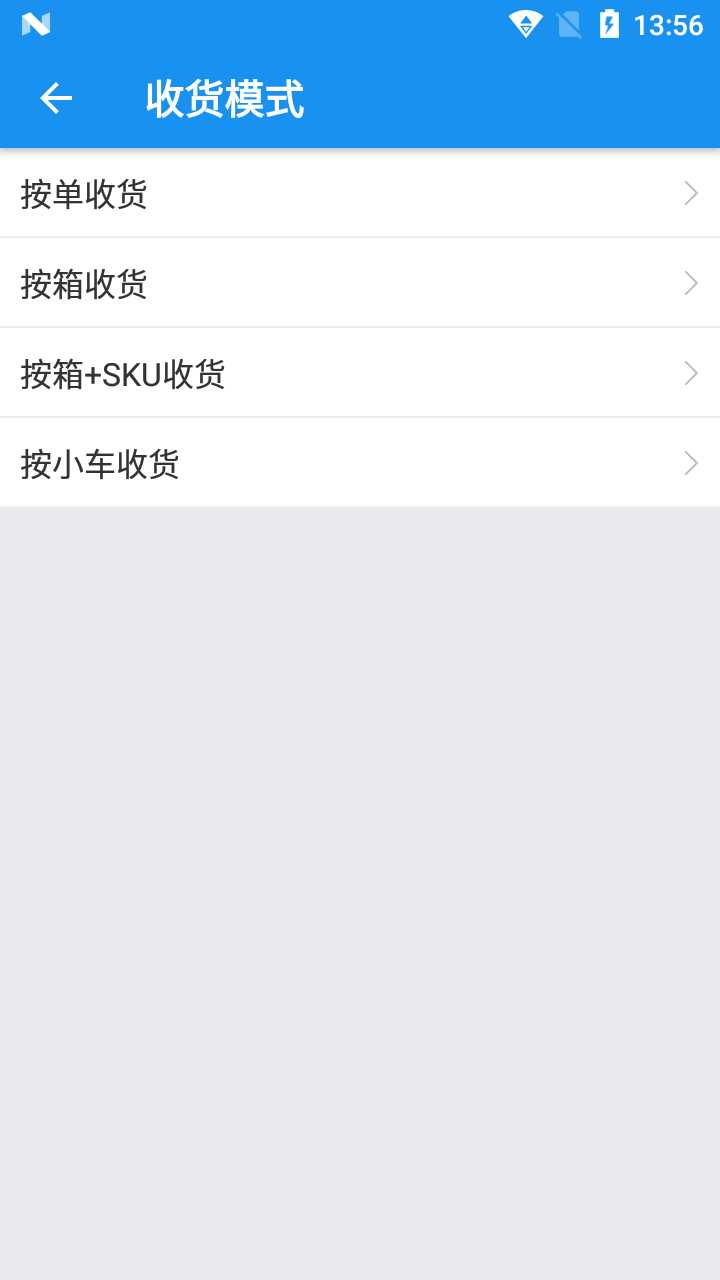
3.1.按单收货
通过入库单号/采购单号/参考号/跟踪号,对SKU进行逐个人工点数/扫码点数的方式来确认收货。
...
扫描箱号并扫描SKU,通过点数或者逐个扫描的方式确认收货。
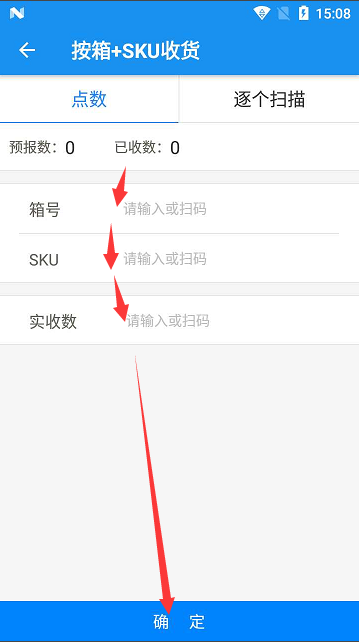
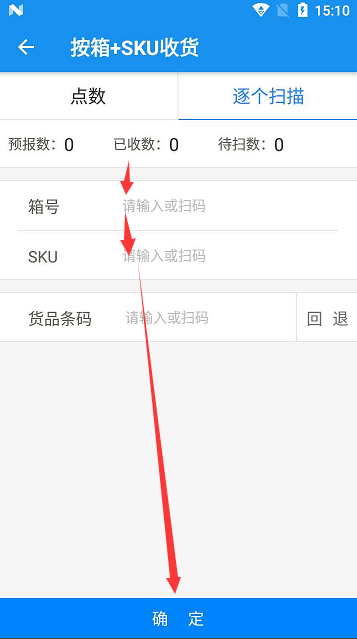
3.4.按小车收货
扫描单号,展示出该单号的SKU及数量,然后扫描SKU,显示未收数,需要按照实际情况编辑SKU的实收数。再扫描上架小车(此为必填项)点击确认即可收货。临时库位为非必填项。 扫描入库单号/采购单号/参考号/跟踪号,展示出该单号的SKU及数量,然后扫描SKU,显示未收数,需要按照实际情况编辑SKU的实收数。再扫描上架小车(此为必填项)点击确认即可收货。临时库位为非必填项。
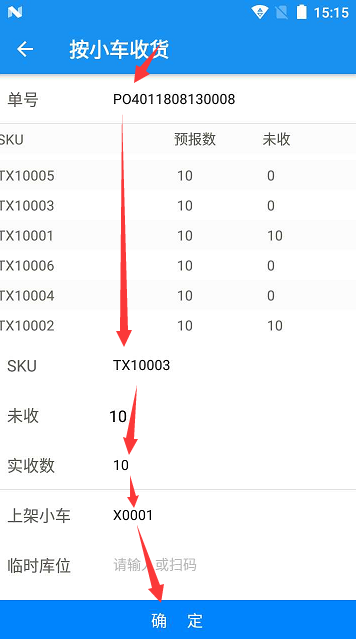
4.上架模式
收货后,可通过以下方式使用PDA进行上架,无论是国内直发仓或海外仓都适用。收货后,可通过以下方式使用PDA进行上架,无论是国内直发仓(国内在收货环节关联小车号)或海外仓都适用。
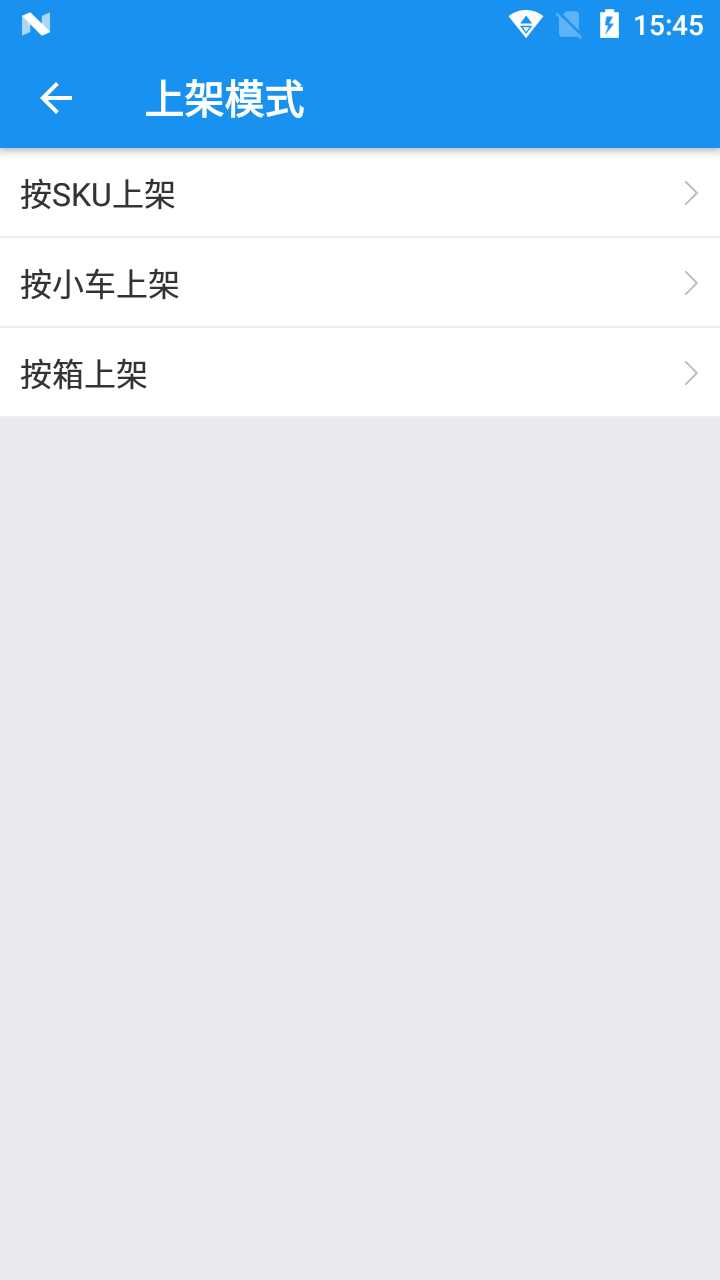

4.1.按SKU上架
扫描SKU后,系统会自动带出SKU上架信息(单号为入库单号、推荐库位是指此SKU最近一次存放的库位、待上架数量)。
...
上架数量不可多于待上数量,确认上架数量,点击上架即可。
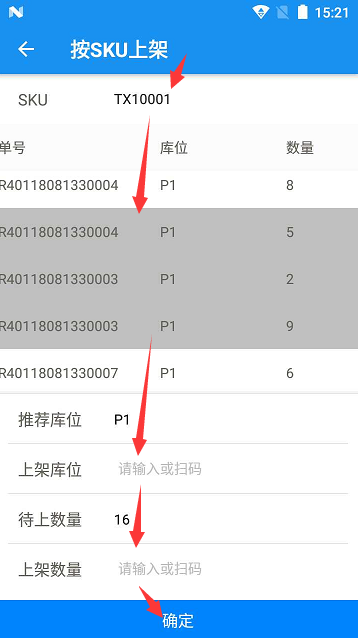
4.2.按单上架
扫描入库单号/采购单号/参考号/质检单 后,系统会自动带出此单号下的SKU信息(推荐库位是指此SKU最近一次存放的库位、待上架数量)。
先选择需要上架的SKU,推荐库位和上架数量则自动带出。
上架库位,可扫描或输入库位,系统不限定一定放到推荐库位。
上架数量不可多于待上数量,确认上架数量,点击上架即可。
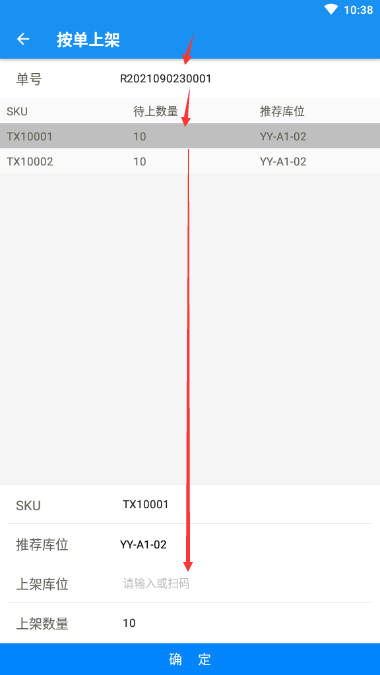
4.3.按小车上架
按小车上架,前提是按小车进行收货。
需要注意的是:若一个上架小车有多个不同的SKU,此时需要针对SKU进行上架。扫描SKU之后,系统会推荐库位,显示待上架数量,需输入/扫描上架库位,输入数量点击确认方可上架成功。上架数量不得超过显示的待上架数量。
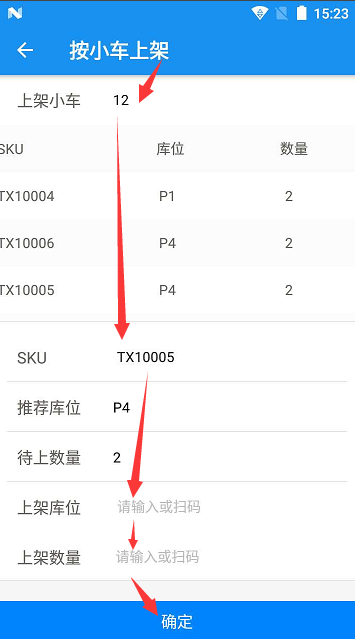
4.
34.按箱上架
按箱上架,比较适应海外仓,前提是按箱进行收货。需要注意:若按箱上架,则是整箱对应SKU实际收货的数量,进行上架,不可以拆分上架。
...
复核成功后点击确认后提交即可,可以多次扫单复核。
可扫描的单号:订单号/跟踪号/服务号
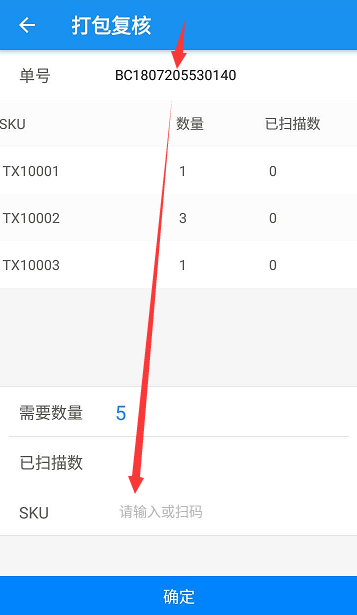
7.查询库存
查询库存有两种方式:按库位查询、按SKU查询。
...
扫描订单包裹的跟踪号,可以查询出订单的订单信息、产品详情、操作信息
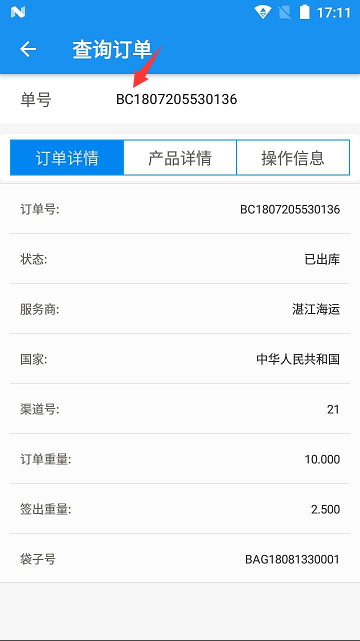
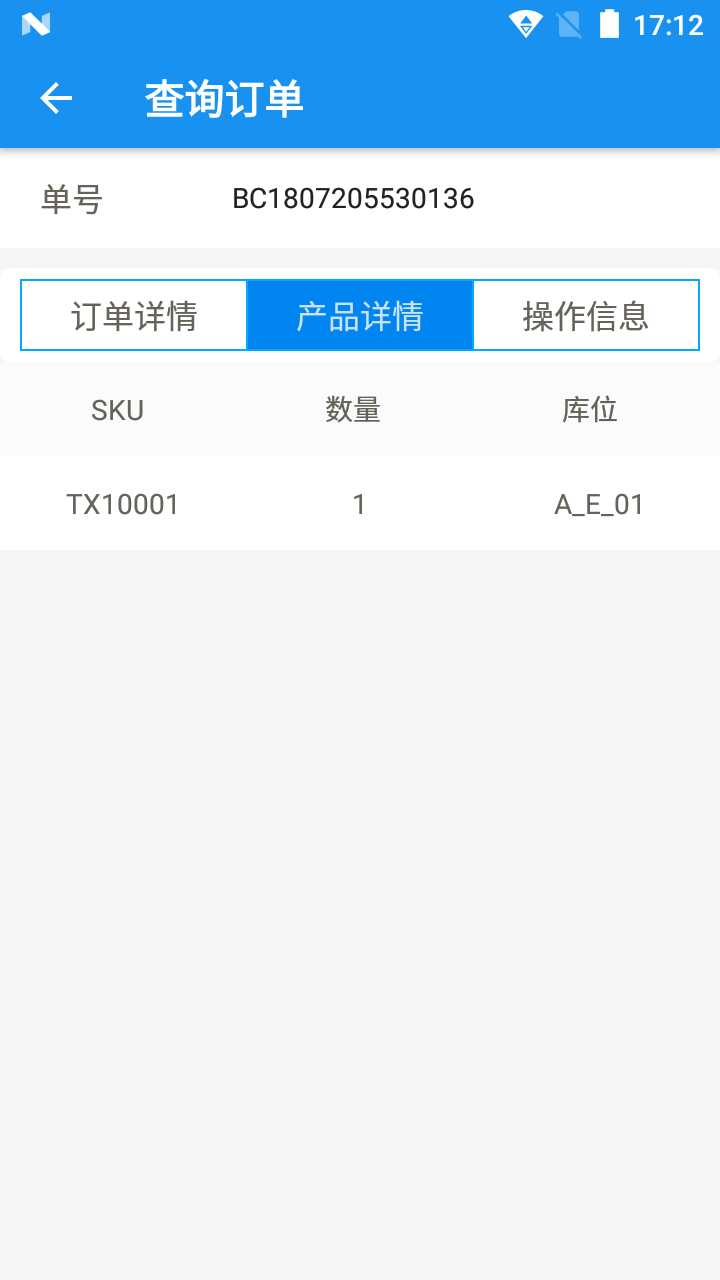
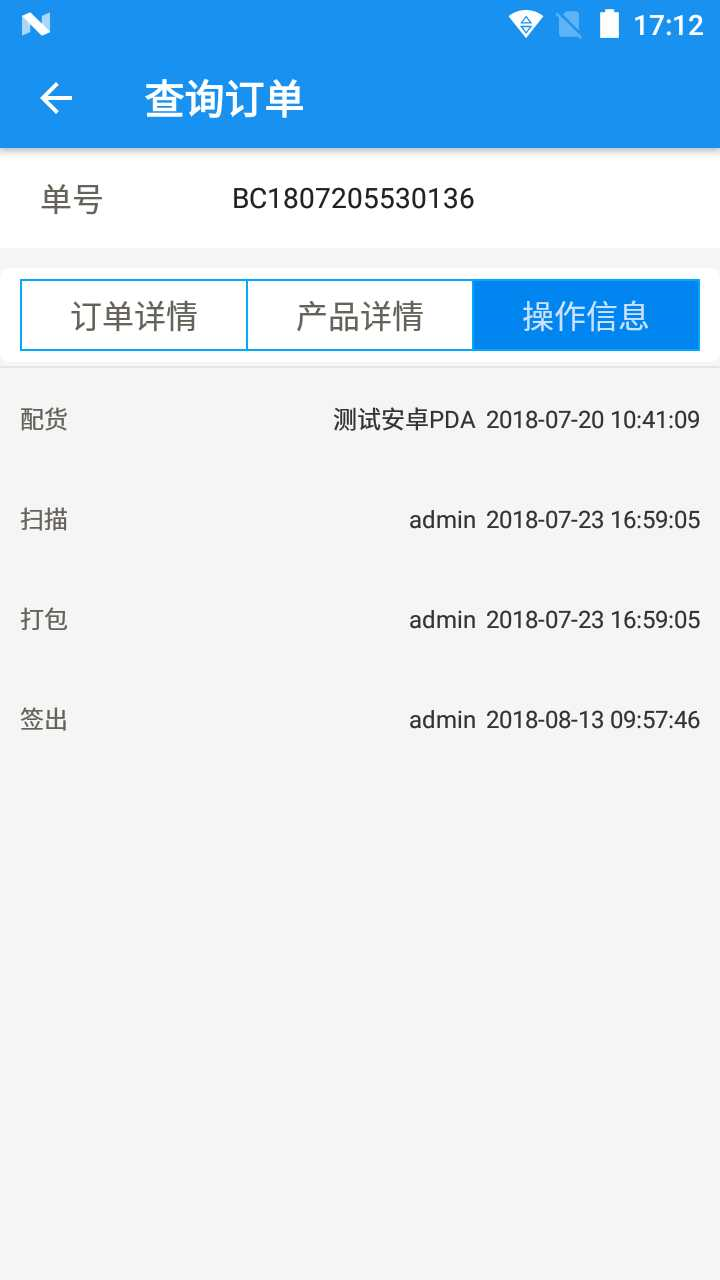
12.产品装箱
一、箱号;
说明:显示的装箱号的条件是:①发货方式:中转仓中转头程发货到目的仓;②状态:已提交装箱;③海外仓头程发货管理中的头程单;
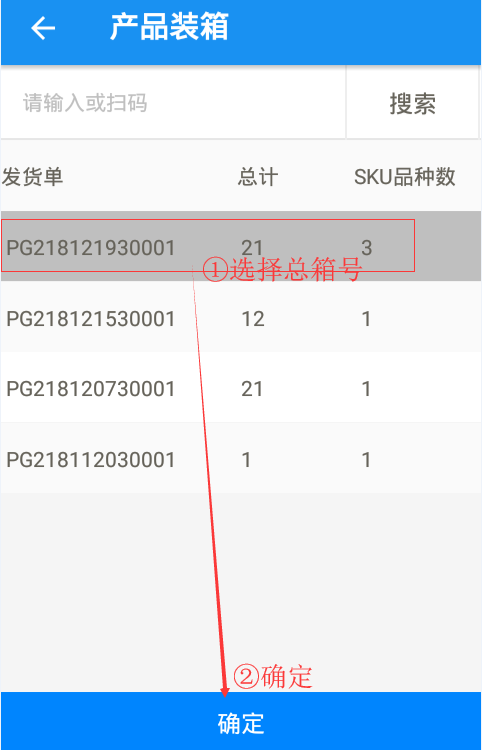
二、装箱操作说明;
1、按键说明:
①【确定】按键:点击后将当前产品SKU和数量装入(取出)当前箱子箱号;
三键合一:当光标在“数量”时,虚拟键盘“√”按钮与物理键盘的“Ent”按键,都与【确认】按键效果一致;
②【完成装箱】按键:完成当前箱号的操作,指的是将“已装箱”中的SKU和数量装入当前箱子箱号;
③【提交ERP】按键:将所有完成装箱的信息更新到易仓ERP的头程发货中;
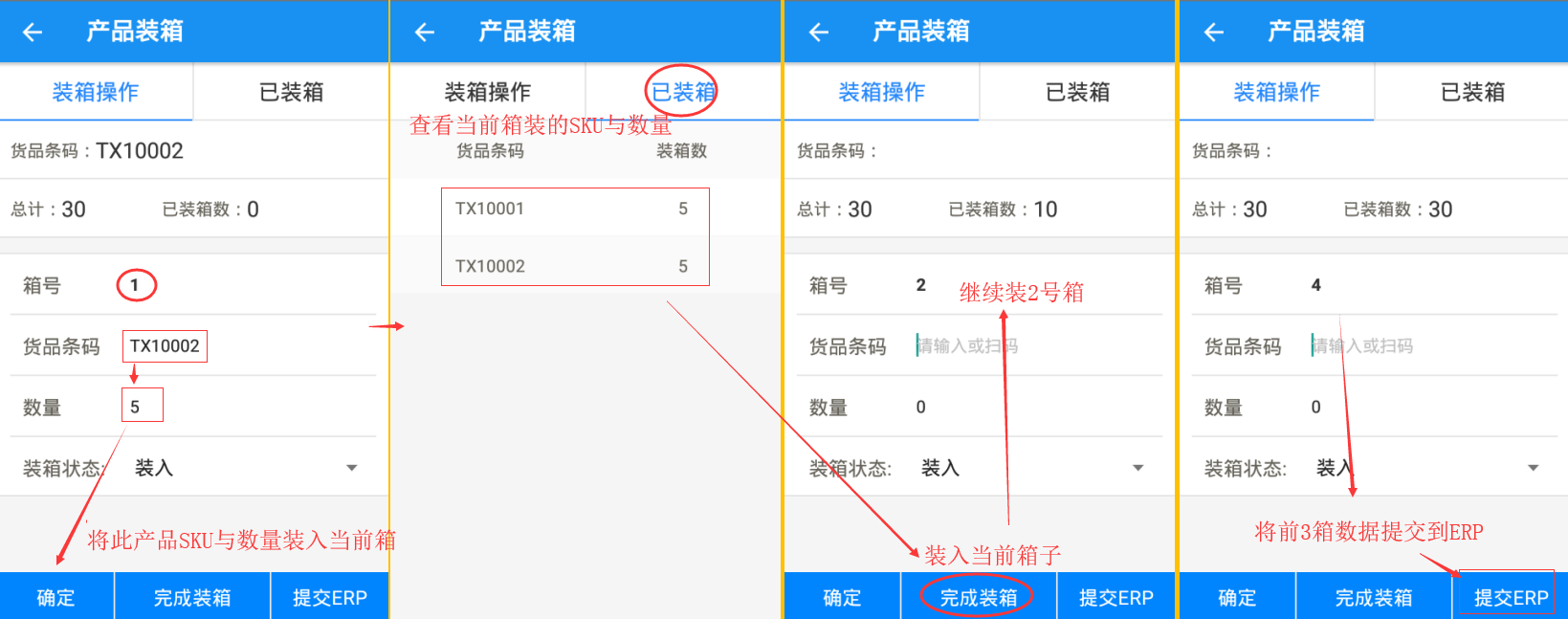
2、操作说明:
①默认装箱;条件:易仓ERP头程计划单中未有箱号;
操作步骤:选择发货号-》扫描装箱SKU1,输入装箱数量,确认-》扫描装箱SKU2,输入装箱数量,确认-》……-》1号箱完成装箱-》所有SKU完成装箱后 点击【提交ERP】
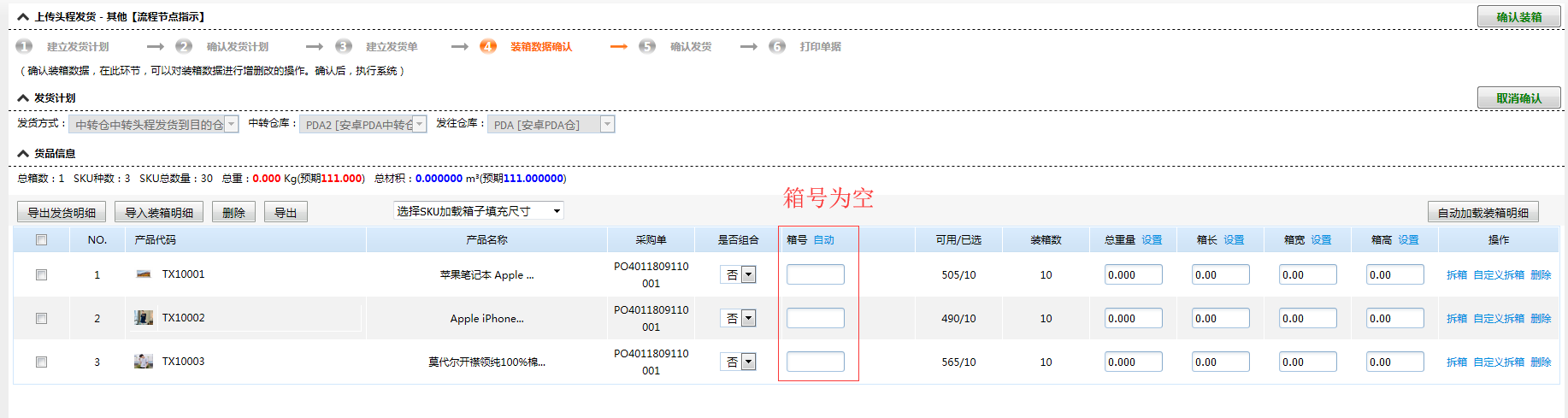
②继续装箱;条件:PDA只装箱完一部分且有在易仓ERP有记录,但未全部装完;
操作步骤:选择发货号-》更改箱号为未装箱的箱号-》扫描未装箱的SKU-》 …… ;
注:单个SKU分批装箱,不支持先装箱一部分,所以有装箱记录的SKU不能继续装箱了;
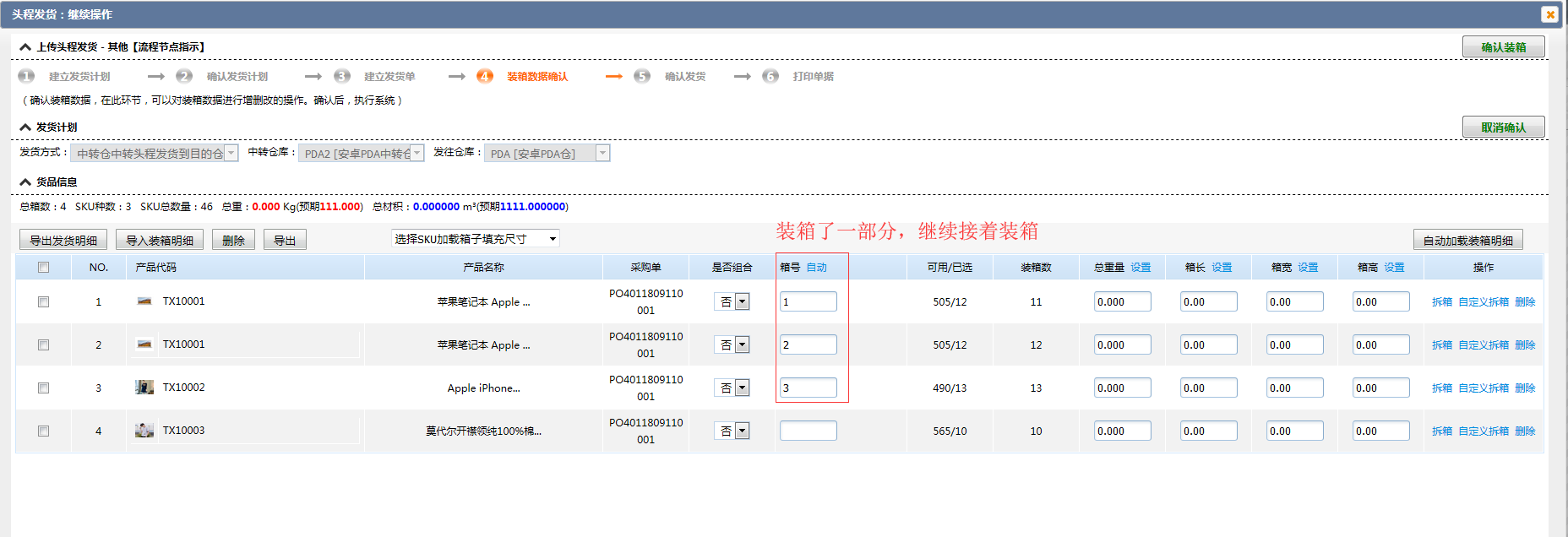
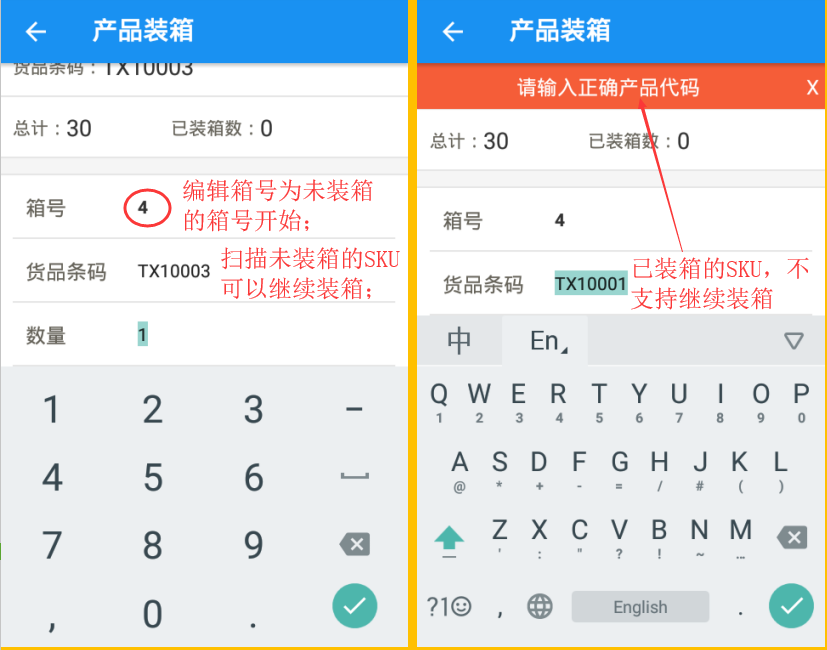
③更改装箱信息;
A.未提交到易仓ERP前更改装箱信息;
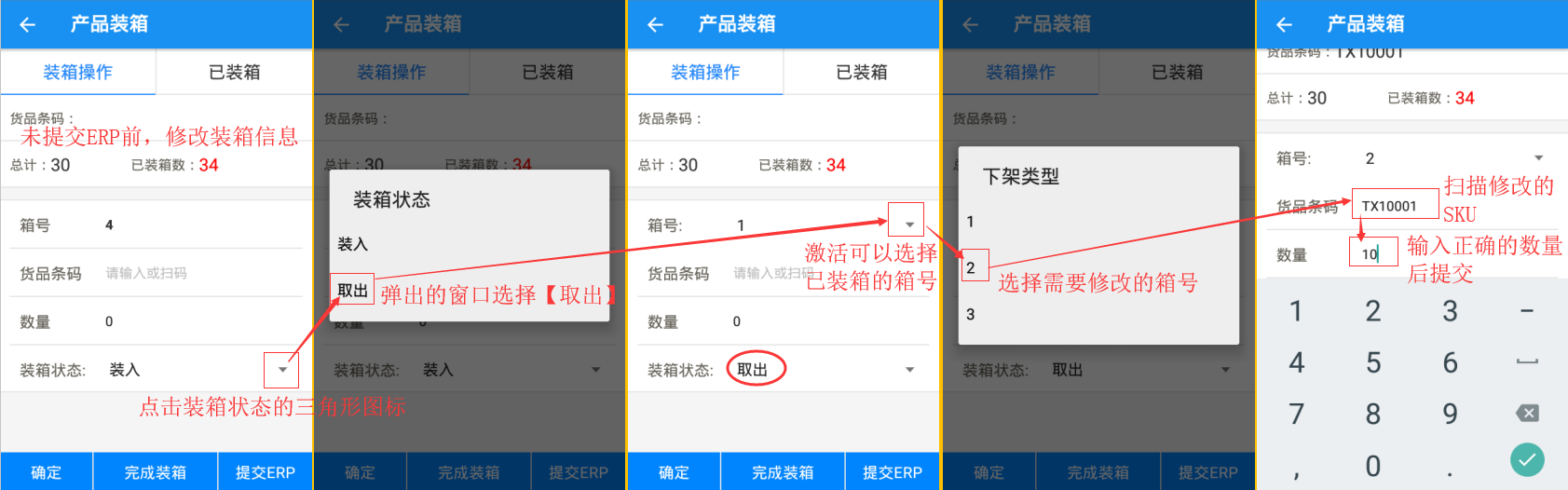
B.已提交到易仓ERP后,再更改装箱信息;
3、注意事项:
1 更改已提交ERP的装箱信息,只能更改提交ERP的此箱产品,扫描其他产品会报错;
2 更改的SKU是针对此箱的SKU覆盖操作,对此箱的其他SKU的已装箱数不影响;
3 更改装箱信息不支持对已提交ERP的操作取出;
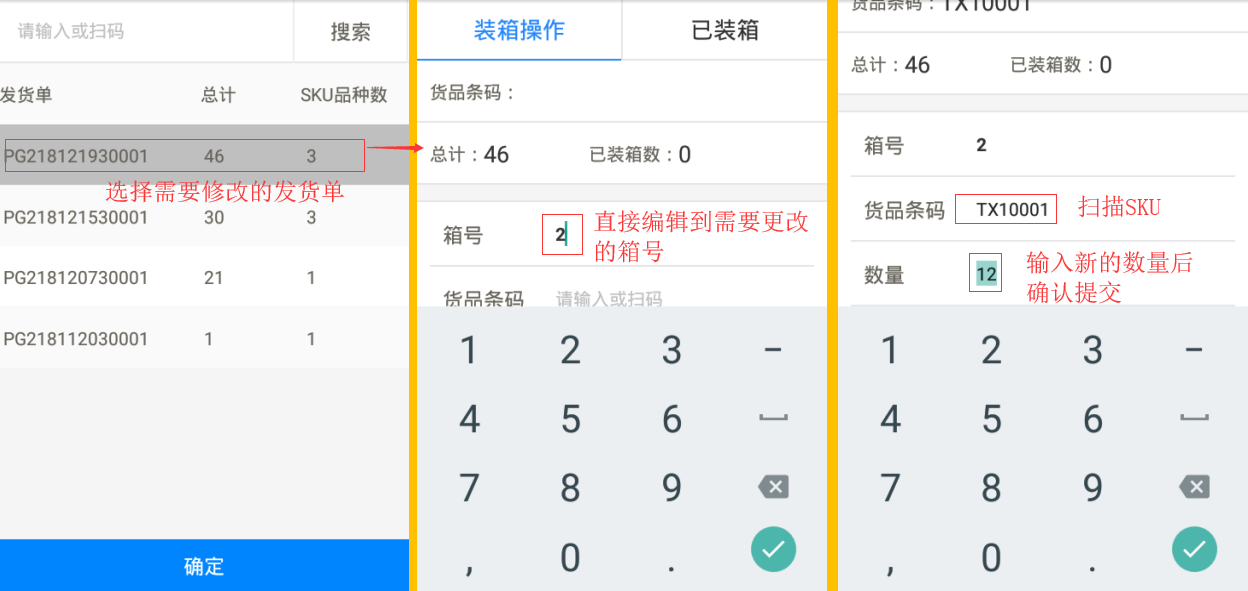
| Info |
|---|
Related articles
| Content by Label | ||||||||||||||||
|---|---|---|---|---|---|---|---|---|---|---|---|---|---|---|---|---|
|